 Блоггеры, пользующиеся коммерческим хостингом и доменом, прекрасно знают как неудобен почтовый сервис, предоставляемый хостером. Если с протоколом POP ещё более менее (Вы можете получать почту аккаунта на почтовый клиент), то с протоколом SMTP обычно большие проблемы. Другими словами, для того, чтобы ответить на письмо, полученное на почтовый аккаунт домена, необходимо зайти на WebMail своего аккаунта, отправить ответ с помощью почтового клиента обычно невозможно. До тех пор пока почта на домен blogcoding.ru приходила в незначительных количествах, я мирился с этим неудобством, но время идёт, поток почты увеличивается и меня стала конкретно напрягать невозможность пользования почтовым клиентом. Захотелось, знаете-ли, полноценного почтового ящика на собственном домене …
Блоггеры, пользующиеся коммерческим хостингом и доменом, прекрасно знают как неудобен почтовый сервис, предоставляемый хостером. Если с протоколом POP ещё более менее (Вы можете получать почту аккаунта на почтовый клиент), то с протоколом SMTP обычно большие проблемы. Другими словами, для того, чтобы ответить на письмо, полученное на почтовый аккаунт домена, необходимо зайти на WebMail своего аккаунта, отправить ответ с помощью почтового клиента обычно невозможно. До тех пор пока почта на домен blogcoding.ru приходила в незначительных количествах, я мирился с этим неудобством, но время идёт, поток почты увеличивается и меня стала конкретно напрягать невозможность пользования почтовым клиентом. Захотелось, знаете-ли, полноценного почтового ящика на собственном домене …
Естественно, кто ищет, тот всегда найдёт! Поиск в сети дал следующую информацию: сервис почты для домена предоставляют Google (а как же без него) и Яндекс. Довольно странно, но Яндекс даёт больше возможностей, чем Google.

- Красивый почтовый адрес с любым логином и адресом вашего домена.
- 1000 почтовых аккаунтов, которые вы сможете раздать своим друзьям, родственникам и знакомым.
А также
- Неограниченный объём почтового ящика.
- Надёжная система защиты от спама и вирусов.
- Девять цветовых схем интерфейса.
- Доступ к почте по протоколам POP3/IMAP.
- Удобные инструменты работы с письмами в веб-интерфейсе (скачивание всех вложенных файлов одним архивом, прослушивание приложенных mp3-файлов, метки популярных социальных сетей и многое другое).

Google (базовый пакет):
- Gmail
Заведите персонализированный адрес электронной почты, например hikingfan@your-group.com. Общий объём дискового пространства 7Gb. - Календарь Google
Составляйте свое расписание и создавайте общие мероприятия
с друзьями. - Сайты Google
Создавайте веб-сайты и викистраницы групп. - Документы Google
Совместное использование документов, презентаций и электронных таблиц в Интернете
Тем не менее, поскольку мне больше нравится Gmail, я выбрал для себя Google Apps. Вы делайте выбор сами.
Проседура установки довольно проста, но требует некоторого времени, т.к. включает в себя процесс проверки прав на домен и проверки изменённых записей MX домена.
Первым делом необходимо зарегистрироваться на Google Apps.
Сразу после регистрации, Вы попадёте в панель управления аккаунта Google Apps.
Вам необходимо подтвердить право владением домена. Для этого есть два способа, которые будут Вам предложены.
- С помощью записи CNAME – добавьте запись CNAME в DNS вашего домена. Это можно сделать в панели управления DNS Вашего хостера (блог на коммерческом хостинге) или из панели управления DNS регистратора (домен припаркован или обслуживает бесплатный хостинг, например blogspot.com). Данные для CNAME будут предоставлены при выборе способа подтверждения.
- C помощью файла. Файл необходимо закачать в корень Вашего блога. Имя файла и его содержимое будут предоставлены при выборе способа подтверждения.
После выполнения действий необходимых для подтверждения права владения доменом нажмите кнопку “я выполнил запрошенные действия”. Проверка прав на владение доменом может длиться до двух суток, в моём случае она длилась 3 минуты.
После подтверждения прав на домен необходимо добавить записи MX DNS. Записи добавляются там же где менялась запись CNAME. Необходимо добавить 7 записей:
| Имя | Тип | Адрес | Приоритет |
|---|---|---|---|
| domen.ru. | MX | ASPMX.L.GOOGLE.COM. | 10 |
| domen.ru. | MX | ALT1.ASPMX.L.GOOGLE.COM. | 20 |
| domen.ru. | MX | ALT2.ASPMX.L.GOOGLE.COM. | 20 |
| domen.ru. | MX | ASPMX2.GOOGLEMAIL.COM. | 30 |
| domen.ru. | MX | ASPMX3.GOOGLEMAIL.COM. | 30 |
| domen.ru. | MX | ASPMX4.GOOGLEMAIL.COM. | 30 |
| domen.ru. | MX | ASPMX5.GOOGLEMAIL.COM. | 30 |
Имя записи не имеет значения – можно вообще не вводить.
После ввода записей MX нажмите соответствующую кнопку на странице где представлены значения записей (моя таблица приведена лишь для примера) для инициации процедуры проверки MX записей Вашего домена. Сама процедура может занимать до двух суток, но в реальности занимает 5..7 минут.
После завершения процедуры проверки понадобится ещё около часа для обновления серверов Google. Как только сервера обновят свои данные, можно считать, что всё готово к нормальной работе. Можно заходить в web-интерфейс (в него можно заходить уже после подтверждения прав на домен) или настраивать почтовый клиент.
Не знаю как Вам, а мне этот сервис очень понравился … 😉
© 2010, minimus. Все права защищены. При копировании и републикации статьи, ссылка на первоисточник обязательна.



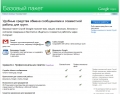
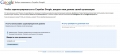
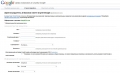
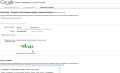
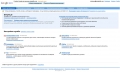
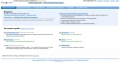
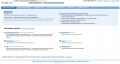
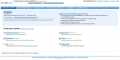
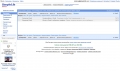
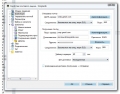






А можно ссылку на
Бокс <div class=”stb-container” id=”stb-container”/>
Я смотрю он обновился уже
Здесь